Въведение
Преминаването на вашия Chromebook от Chrome OS към Windows може значително да подобри неговата универсалност. Независимо дали искате да стартирате специфични Windows приложения или предпочитате екосистемата на Windows, това ръководство ще ви предостави ясен път за инсталиране на Windows на вашия Chromebook. Ще разделим процеса на управляеми стъпки, започвайки с това как да подготвите вашето устройство.

Подготовка на вашия Chromebook за инсталиране на Windows
Преди да продължите с инсталацията, уверете се, че вашият Chromebook е подготвен за прехода. Тази фаза на подготовка е критична, за да избегнете бъдещи проблеми.
-
Проверка на съвместимостта на хардуера
Уверете се, че вашият Chromebook отговаря на системните изисквания, необходими за ефективното стартиране на Windows. Проверете за достатъчно RAM, място за съхранение и съвместимост на процесора. Тази стъпка ще ви спести от потенциални проблеми по-късно. -
Архивиране на важни данни
Всички данни на вашия Chromebook ще бъдат изтрити по време на този процес, така че архивирането на вашите файлове на външен диск или в облака е от съществено значение. Тази предпазна мрежа защитава вашите файлове. -
Влизане в режим на разработчик
Инсталацията изисква разрешаване на режима на разработчик на вашия Chromebook, което позволява системни модификации. Бъдете подготвени за факта, че разрешаването на този режим ще върне устройството ви към фабричните настройки, което подчертава важността на архивирането на данните ви.
С вашите подготовки завършени, съберете необходимия софтуер и инструменти за инсталиране на Windows.
Настройка за инсталиране на Windows
Настройката на Windows включва придобиване на софтуера и създаване на стартиращо устройство. С тези инструменти сте готови да трансформирате вашия Chromebook.
-
Изтегляне на ISO файл на Windows
Придобийте ISO файла на Windows от официалния уебсайт на Microsoft. Изборът на правилната версия на Windows помага да се гарантира оптимална производителност на вашия хардуер. -
Създаване на стартиращ USB диск
Използвайте инструмент като Rufus, за да създадете стартиращ USB диск от вашия Windows ISO. Вкарайте вашия USB, отворете инструмента, изберете вашия ISO и започнете. Този диск ще бъде вашето инсталационно средство.
След като сте настроили вашите инструменти, преминете към инсталиране на Windows на вашия Chromebook.
Инсталиране на Windows на вашия Chromebook
Извършването на инсталацията е просто, когато сте подготвени. Следвайте тези инструкции, за да преминете гладко към новата операционна система.
-
Достъп до BIOS менюто на Chromebook
Вкарайте вашия стартиращ USB диск и включете вашия Chromebook, докато държите бутоните Esc + Refresh + Power. Това действие ви отвежда до BIOS менюто, където можете да стартирате от вашия USB. -
Стартиране от USB
В BIOS, изберете вашия USB диск. Вашият Chromebook ще започне да зарежда файловете за настройка на Windows. Ако нещата изглеждат замразени, търпеливо изчакайте времето за процеса. -
Разделяне на твърдия диск
По време на настройката, разделете правилно вашия диск. Премахнете съществуващите дялове и създайте един за Windows, форматиран в NTFS, за да продължите инсталацията.
Инсталацията на Windows трябва да продължи и след това са необходими допълнителни конфигурации.
Конфигурация след инсталация
След като Windows е инсталиран, уверете се, че всичко работи гладко, като го настроите правилно.
-
Инсталиране на необходимите драйвери
Посетете уебсайтовете на производителите на хардуер за най-новите драйвери, за да осигурите съвместимост с компонентите на вашия Chromebook. Тази стъпка осигурява пълната работоспособност. -
Настройка на Windows за оптимална производителност
Настройте настройки за производителност, като управлявате стартиращите приложения и оптимизирате настройките за захранване. Пазете системата си актуализирана, за да я запазите сигурна и ефективна.
Въпреки вашите усилия, понякога може да възникнат проблеми, които сега ще разгледаме.

Отстраняване на често срещани проблеми
Проблеми може да възникнат по време на инсталация и експлоатация; тези съвети ще помогнат за тяхното разрешаване.
-
Отстраняване на грешки при инсталация
Срещате проблеми със задаването? Проверете отново вашия USB и ISO за цялостност. Повторното изпълнение на тези стъпки може често да реши неочакваните грешки. -
Разрешаване на проблеми с драйверите
Ако някой хардуер не работи, потърсете в общностни форуми за алтернативни драйвери и ръководства за поддръжка, за да разрешите проблеми със съвместимостта на хардуера.
С тези решения трябва да преодолeете повечето инсталационни препятствия, осигурявайки ви удоволствие от използването на Windows на вашия Chromebook.
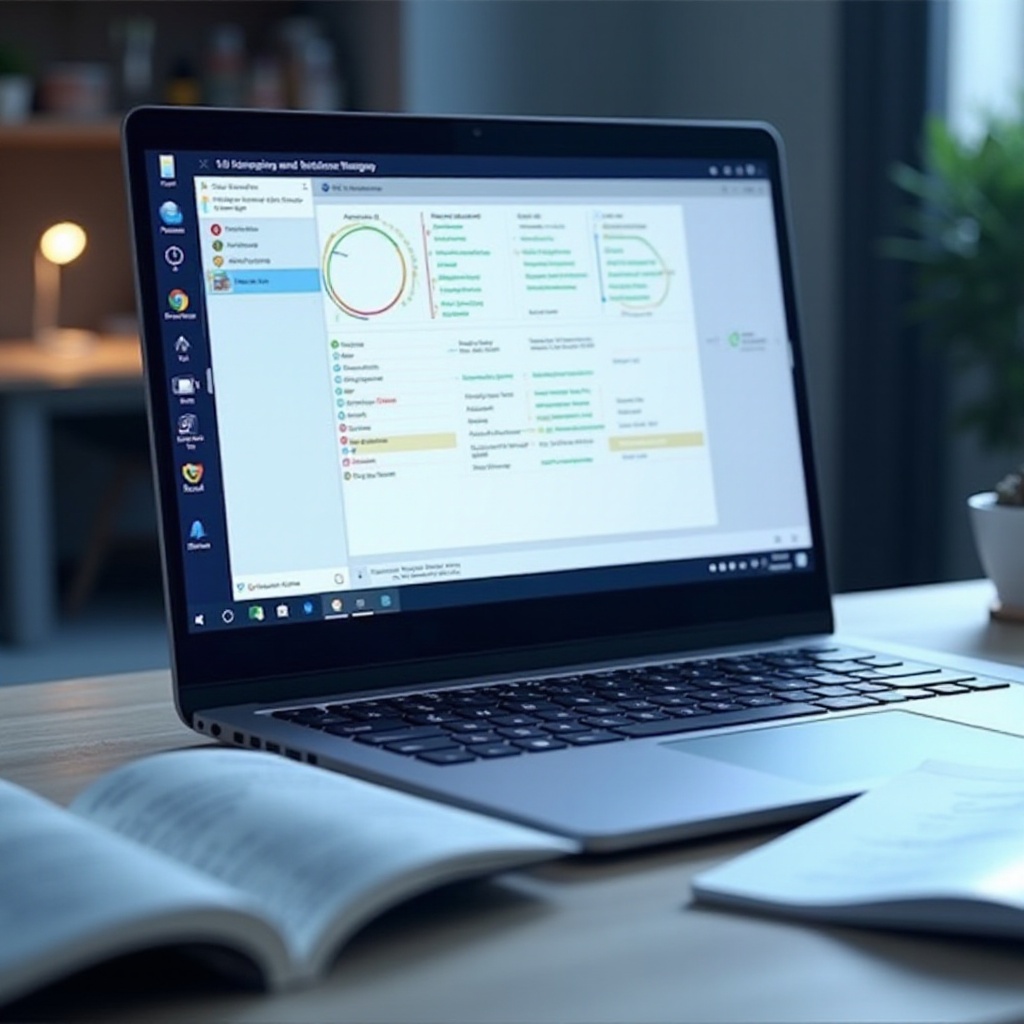
Заключение
Инсталирането на Windows на вашия Chromebook го трансформира в мощно, универсално устройство. Следвайки описаните стъпки, можете значително да разширите възможностите на вашия Chromebook. Насладете се на новото си Windows изживяване и безкрайните възможности, които то носи.
Често задавани въпроси
Може ли да се инсталира Windows на всички модели Chromebook?
Не всички Chromebook поддържат Windows поради хардуерни и BIOS ограничения. Проверете съвместимостта предварително.
Ще анулира ли инсталирането на Windows гаранцията на моя Chromebook?
Инсталирането на Windows може да анулира гаранцията в зависимост от условията на производителя, затова първо проверете тяхната политика.
Възможно ли е да се инсталира двойна система с Chrome OS и Windows?
Инсталирането на двойна система е технически възможно, но сложно, изискващо напреднали технически познания и предпазливост.

